შეასწორეთ FFXIV შეცდომა 90002 Windows 10-ში
Miscellanea / / April 26, 2022

როდესაც ცდილობთ Final Fantasy XIV-ში შესვლას, რამდენიმე პრობლემას წააწყდებით. ეს პრობლემები წარმოიქმნება მაშინ, როდესაც პერსონაჟების არჩევის ეკრანზე ხართ ან რიგში ელოდებით, რომ ტაიმერი ნულს მიაღწევს, რათა დაიწყოთ თამაში. FFXIV შეცდომის 90002 კოდი (სერვერთან კავშირი დაიკარგა) დაფიქსირდა Final Fantasy XIV-ში შემთხვევითი ინტერვალებით, სანამ ზოგიერთი მოთამაშე აქტიურად თამაშობს თამაშს. ყველაზე დაზარალებული მომხმარებლების აზრით, პრობლემა არ ჩანს პირველ ეკრანზე ან პერსონაჟების შექმნის მენიუში. მათ, ვინც ხედავთ FFXIV შეცდომას 90002, შეიძლება დაინტერესდეთ რა ხდება. აქ არის ყველაფერი, რაც თქვენ უნდა იცოდეთ FFXIV შეცდომის 90002-ის და მისი შეკეთების შესახებ.

შინაარსი
- როგორ გამოვასწოროთ FFXIV შეცდომა 90002 Windows 10-ში
- მეთოდი 1: გადატვირთეთ როუტერი
- მეთოდი 2: გადატვირთეთ Final Fantasy XIV
- მეთოდი 3: გამოიყენეთ VPN 3 დონის ISP კვანძის თავიდან ასაცილებლად
- მეთოდი 4: დრაივერების განახლება
- მეთოდი 5: გამორთეთ დიდი გაგზავნის გადმოტვირთვა
- მეთოდი 6: გაუშვით Final Fantasy XIV როგორც ადმინისტრატორი
- მეთოდი 7: გადაერთეთ Google DNS-ზე
- მეთოდი 8: მესამე მხარის ანტივირუსის დროებით გამორთვა (თუ შესაძლებელია)
- მეთოდი 9: ხელახლა დააინსტალირეთ Final Fantasy XIV
- მეთოდი 10: აიძულეთ FFXIV იგნორირება UPnP
როგორ გამოვასწოროთ FFXIV შეცდომა 90002 Windows 10-ში
შეიძლება შეგექმნათ შეცდომები Final Fantasy XIV-ის თამაშისას სხვადასხვა მიზეზის გამო. ქვემოთ მოცემულია ყველა შესაძლო მეთოდი აღნიშნული შეცდომის გამოსასწორებლად.
მეთოდი 1: გადატვირთეთ როუტერი
რამდენიმე დაზარალებული მომხმარებლის აზრით, ეს პრობლემა შესაძლოა გამოწვეული იყოს IP ან TCP შეუსაბამობამ თქვენს როუტერთან. თუ ეს ასეა, თქვენ უნდა შეძლოთ პრობლემის მოგვარება როუტერის მარტივი გადატვირთვის გზით. შეგიძლიათ დაიწყოთ კომპიუტერის გადატვირთვით და ინტერნეტთან ხელახლა დაკავშირებით. ამის შემდეგ, გადატვირთეთ თქვენი როუტერიც. თუ ეს არ მუშაობს, შეგიძლიათ სცადოთ როუტერის გადატვირთვა სრული კავშირის გათიშვით და გამორთვით. შემდეგ როუტერი უნდა იყოს მიბმული დენის წყაროში.
1. Იპოვო Ჩამრთველი ღილაკი თქვენი როუტერის უკანა მხარეს.
2. დააჭირეთ ღილაკს ერთხელ გამორთე.

3. ახლა, გათიშვა შენი როუტერის კვების კაბელი და დაელოდეთ სანამ ენერგია მთლიანად ამოიწურება კონდენსატორებიდან.
4. შემდეგ, ხელახლა დაკავშირება The დენის კაბელი და ჩართეთ ერთი წუთის შემდეგ.
თქვენი მთელი კავშირი ხელახლა კონფიგურირებული იქნება როუტერის გადატვირთვის შემდეგ. თქვენ დაგჭირდებათ პაროლის, კონფიდენციალურობის და სხვა პარამეტრების კონფიგურაცია.
მეთოდი 2: გადატვირთეთ Final Fantasy XIV
თქვენ შეგიძლიათ გამოასწოროთ FFXIV შეცდომა 90002 FFXIV-ის გადატვირთვით და სერვერთან ქსელური კავშირის ხელახლა დამყარებით. სასურველია თქვენი სათამაშო სისტემის გადატვირთვა. ეს გაასუფთავებს ნებისმიერ მონაცემს ან ამოცანებს, რომლებიც ხელს უშლიდნენ FFXIV-ის გამართულ მუშაობას. შეგიძლიათ დაასრულოთ თამაშის პროცესი სამუშაო მენეჯერიდან და ხელახლა გაუშვათ თამაში.
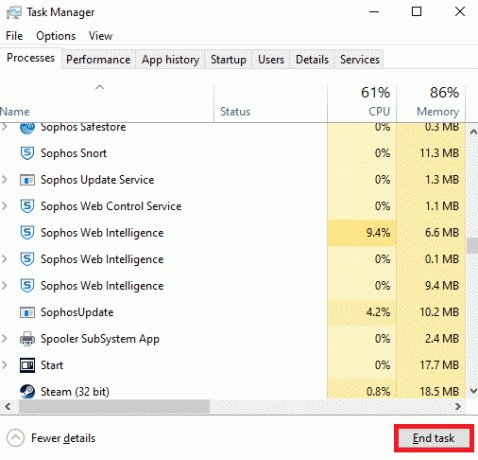
ასევე წაიკითხეთ:როგორ დავაფიქსიროთ Final Fantasy XIV Fatal DirectX შეცდომა
მეთოდი 3: გამოიყენეთ VPN 3 დონის ISP კვანძის თავიდან ასაცილებლად
ეს პრობლემა შეიძლება ნებისმიერ დროს მოხდეს. დააკონფიგურირეთ და ჩართეთ თქვენი VPN ფავორიტი, სანამ შეეცდებით Final Fantasy XIV თამაშის სერვერთან დაკავშირებას, თუ უკვე გაქვთ. დაკავშირება შეიძლება შეფერხდეს VPN-ის გამოყენებით. თქვენი კავშირი შეიძლება ჩავარდეს ან შენელდეს. თუ არ გაქვთ წვდომა პრემიუმ პროვაიდერთან, თქვენ სავარაუდოდ განიცდით კავშირებს Final Fantasy-თან მნიშვნელოვანი შეყოვნების ან პაკეტების დაკარგვის შედეგად თქვენსა და სერვერს შორის. ეს სირთულე შეიძლება გამოწვეული იყოს მე-3 დონის კვანძით ან სხვა არასანდო პროვაიდერის კვანძით თქვენსა და თამაშის სერვერს შორის.
თუ ეს სცენარი ეხება თქვენ;
- შეგიძლიათ ან დაუკავშირდით თქვენს პროვაიდერს და მოითხოვენ მათ გამოსწორებას.
- ან, შეგიძლია გამოიყენეთ VPN სერვისი ISP შენიშვნის გვერდის ავლით.
ეს განსაკუთრებით ეხება უფასო VPN სერვისის გამოყენებისას. შედეგად თქვენ გექნებათ ლატენტურობა და შესრულების ვარდნა. თქვენ შესაძლოა გამოიყენეთ ყველა თქვენი უფასო კვოტა. თქვენ ასევე განიცდით პაკეტების დიდ დაკარგვას.

თუ არ იყენებთ VPN-ს, პრობლემა შეიძლება იყოს თქვენს მდებარეობასთან. შესაძლებელია, რომ თქვენი სერვერის კავშირი არ მუშაობს სწორად. ეს ხდება მაშინ, როდესაც კლიენტსა და სერვერს შორის მანძილი მეტია.
წაიკითხეთ ჩვენი სახელმძღვანელო როგორ დააყენოთ VPN Windows 10-ზე.
მეთოდი 4: დრაივერების განახლება
ვერსიის შეუთავსებლობამ ასევე შეიძლება გამოიწვიოს შეცდომის კოდი 90002 გამოჩნდეს Final Fantasy XIV-ში. დარწმუნდით, რომ გაქვთ თამაშის უახლესი ვერსია. თქვენ ასევე შეიძლება დაგჭირდეთ თქვენი გრაფიკული ბარათის დრაივერების განახლება, თუ იყენებთ კომპიუტერს. წაიკითხეთ ჩვენი სახელმძღვანელო Windows 10-ში გრაფიკული დრაივერების განახლების 4 გზა. გრაფიკის დრაივერის განახლების შემდეგ, გადატვირთეთ კომპიუტერი და შეამოწმეთ, მოაგვარეთ თუ არა პრობლემა.

ასევე წაიკითხეთ:Final Fantasy XIV Windows 11 მხარდაჭერა
მეთოდი 5: გამორთეთ დიდი გაგზავნის გადმოტვირთვა
გამოდის, რომ ქსელის ადაპტერის ვარიანტის გამო, სახელწოდებით Large Send Offload. Large Send Offload არის ქსელის ადაპტერის კონფიგურაციის ვარიანტი. მან შეიძლება აკრძალოს ზედა დონის პროტოკოლებს, როგორიცაა TCP, დაყოს უზარმაზარი პაკეტები პატარა პაკეტებად განსხვავებული სათაურებით, რაც ჩვეულებრივ სასარგებლოა ქსელის სიჩქარის ოპტიმიზაციისთვის. მიუხედავად იმისა, რომ ეს ჩვეულებრივ სასარგებლოა ქსელის სიჩქარისთვის, MMO-ები, როგორიცაა Final Fantasy XIV, ამ ფუნქციის გააქტიურებისას იწვევს პერიოდულ გათიშვას. თუმცა, თუ ეს პარამეტრი ჩართულია, ზოგიერთმა თამაშმა, როგორიცაა Final Fantasy XIV, შეიძლება გათიშოს ინტერნეტი. შედეგად, შეგიძლიათ სცადოთ დიდი გაგზავნის გამორთვა FFXIV შეცდომის 90002-ის გამოსასწორებლად. ნაბიჯები ჩამოთვლილია ქვემოთ დეტალურად.
1. დაჭერა Windows + Rგასაღებები გასახსნელად გაიქეცი დიალოგური ფანჯარა.
2. შემდეგ ტექსტის ველში ჩაწერეთ ncpa.cpl და დააწკაპუნეთ შედი ქსელის კავშირის პარამეტრის გამოსატანად.
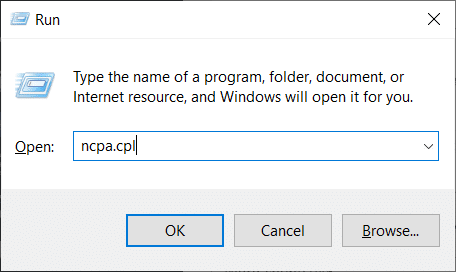
3. დააწკაპუნეთ მაუსის მარჯვენა ღილაკით Wi-Fi-ზე და აირჩიეთ Თვისებები კონტექსტური მენიუდან.
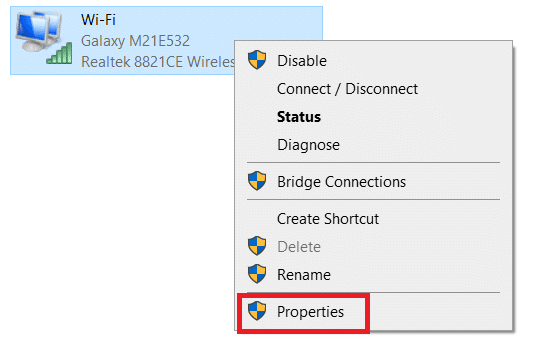
4. აირჩიეთ ქსელი ჩანართი Ethernet Properties მენიუდან და დააწკაპუნეთ კონფიგურაცია დაკავშირების გამოყენებით.
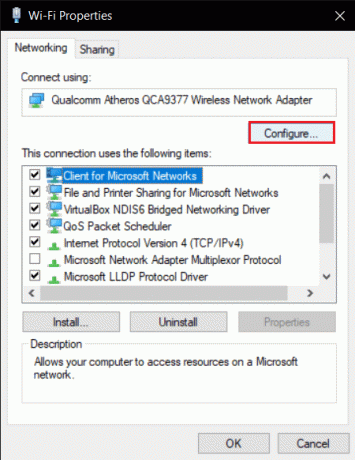
5. აირჩიეთ გაფართოებული ჩანართი ჰორიზონტალური მენიუდან და დიდი გაგზავნის გადმოტვირთვა v2 (IPv4) თვისების მენიუდან და შეცვალეთ მნიშვნელობა გამორთულია.
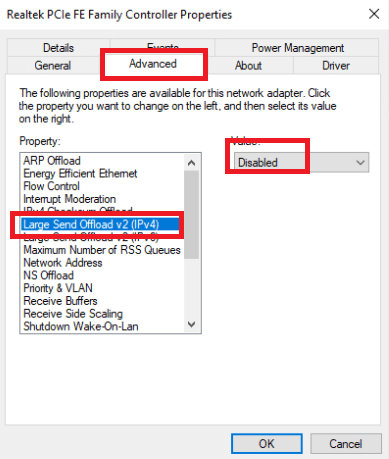
6. შემდეგ, ქვეშ დიდი გაგზავნის გადმოტვირთვა v2 (IPv6) თვისება კვლავ შეცვალეთ მნიშვნელობა გათიშულად და დააწკაპუნეთ Კარგი ცვლილებების შესანახად.

7. გადატვირთეთ თქვენი კომპიუტერი რომ ნახოთ პრობლემა მოგვარებულია თუ არა.
თუ FFXIV Error 90002 პრობლემა დარჩა, გადადით ქვემოთ მოცემულ სიაში შემდეგ ვარიანტზე.
მეთოდი 6: გაუშვით Final Fantasy XIV როგორც ადმინისტრატორი
ადმინისტრატორის მიერ გაშვებულ აპებს ენიჭებათ კონკრეტული ნებართვები, რომლებიც სხვაგვარად არ ექნებოდათ. ასე რომ, როდესაც დაიწყებთ Final Fantasy XIV-ს, დარწმუნდით, რომ დააწკაპუნეთ მარჯვენა ღილაკით და აირჩიეთ Run as Administrator. მისი თავსებადობის რეჟიმი ასევე შეიძლება შეიცვალოს.
1. თუ იყიდე Final Fantasy XIV მეშვეობით ორთქლი, დააწკაპუნეთ თამაშზე მარჯვენა ღილაკით და აირჩიეთ Თვისებები.
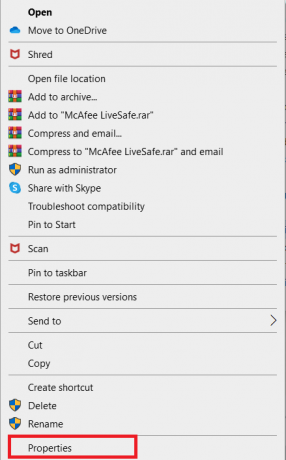
2. Დააკლიკეთ თავსებადობა. შეამოწმეთ ყუთი გვერდით გაუშვით ეს პროგრამა თავსებადობის რეჟიმში.
3. ასევე შეამოწმეთ გაუშვით ეს პროგრამა ადმინისტრატორის სახით ვარიანტი.
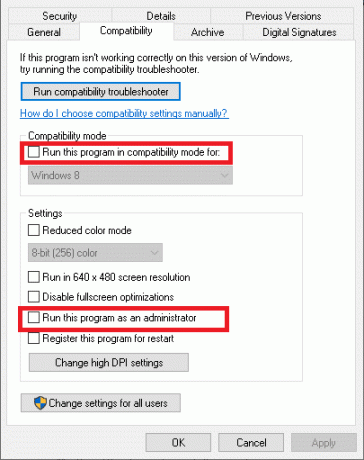
4. ბოლოს დააწკაპუნეთ მიმართვა >კარგი და გადატვირთეთ კომპიუტერი.
ასევე წაიკითხეთ:შეასწორეთ Square Enix შეცდომის კოდი i2501
მეთოდი 7: გადაერთეთ Google DNS-ზე
ეს შეცდომის ნომერი ასევე შეიძლება გამოწვეული იყოს DNS შეუსაბამობით, რაც ხელს უშლის თქვენს კომპიუტერს FFXIV მეგა სერვერთან დაკავშირებაში. Google DNS რეკომენდირებულია მრავალი სათამაშო კავშირისთვის. ის სასარგებლოა არა მხოლოდ FFXIV Error 90002-ისთვის, არამედ ნებისმიერი სხვა თამაშის სერვერის დაკავშირების პრობლემებისთვის.
1. დააჭირეთ Windows + R კლავიშები ერთდროულად გასახსნელად გაიქეცი დიალოგური ფანჯარა.
2. შემდეგ ტექსტის ველში ჩაწერეთ ncpa.cpl და დააწკაპუნეთ შედი ქსელის კავშირის პარამეტრის გამოსატანად.
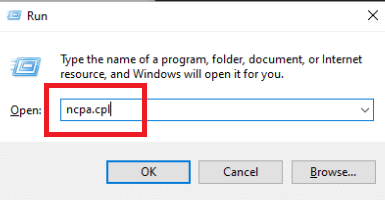
3. დააწკაპუნეთ მაუსის მარჯვენა ღილაკით Wi-Fi-ზე და აირჩიეთ Თვისებები კონტექსტური მენიუდან.
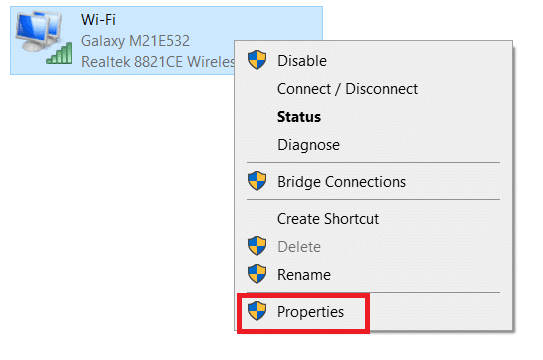
4. როცა თვისებების გვერდზე ხართ, გადადით ქსელი ჩანართი.

5. აირჩიეთ ინტერნეტ პროტოკოლის ვერსია 4 (TCP / IPv4) და დააწკაპუნეთ Თვისებები ღილაკი ამ კავშირის კონფიგურაციისთვის.
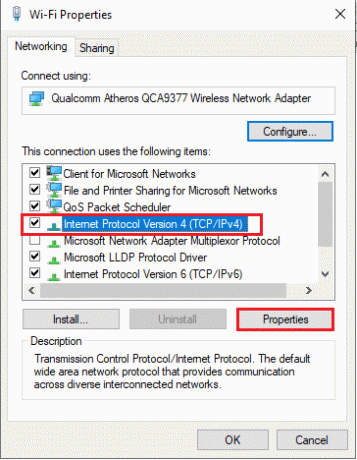
6. აირჩიეთ გენერალი ჩანართი შემდეგ ეკრანზე.
7. Დააკლიკეთ გამოიყენეთ შემდეგი DNS სერვერის მისამართები: და ჩანაცვლება უპირატესობა DNS სერვერზე და ალტერნატიული DNS სერვერი მნიშვნელობებით შემდეგ DNS სერვერის მისამართში, შესაბამისად:
8.8.8.88.8.4.4

8. TCP/IPV4-ის პარამეტრების განახლების შემდეგ, გაიმეორეთ ნაბიჯები 1-დან 4-მდე და აირჩიეთ ინტერნეტ პროტოკოლის ვერსია 6 (TCP / IPv6) სიიდან და გამოიყენეთ შემდეგი DNS სერვერის მისამართები
2001:4860:4860::88882001:4860:4860::8844

9. შეინახეთ ცვლილებები, რაც ახლახან გააკეთეთ გადატვირთეთ თქვენიკომპიუტერი შესამოწმებლად თუ არა Final Fantasy XIV შეცდომის კოდის პრობლემა მოგვარებულია.
მეთოდი 8: მესამე მხარის ანტივირუსის დროებით გამორთვა (თუ შესაძლებელია)
ეს პრობლემა, მრავალი დაზარალებული მომხმარებლის აზრით, შესაძლოა გამოწვეული იყოს სათამაშო შეტაკებით Avast Firewall-თან. თუ პრობლემა შენარჩუნებულია, თქვენ უნდა წაშალოთ პროგრამა. დაიმახსოვრეთ, რომ ჩართოთ ანტივირუსი ან გადახვიდეთ სხვა ანტივირუსულ აპლიკაციაზე პრობლემის გადაჭრის შემდეგ. წაიკითხეთ ჩვენი სახელმძღვანელო როგორ გამორთოთ ანტივირუსი დროებით Windows 10-ზე.

ასევე წაიკითხეთ:Windows 10-ში avast ანტივირუსის სრული დეინსტალაციის 5 გზა.
მეთოდი 9: ხელახლა დააინსტალირეთ Final Fantasy XIV
თუ არცერთი წინა ნაბიჯი არ მუშაობდა, FFXIV უნდა წაშალოთ და ხელახლა დააინსტალიროთ. მოთამაშეთა უმრავლესობამ განაცხადა, რომ ამ ნაბიჯის დასრულების შემდეგ, FFXIV შეცდომა 90002 მოგვარდა. FFXIV 90002 პრობლემა ასევე შეიძლება გამოწვეული იყოს გაუმართავი ან კორუმპირებული პაკეტის გაგზავნით, რაც არღვევს კავშირს თამაშის სერვერთან, როგორც ამას ზოგიერთმა დაზარალებულმა მომხმარებელმა დაადასტურა. ეს შეიძლება იყოს ზოგადი აქტივობა, როგორიცაა პერსონაჟის მოძრაობა, ან რაღაც უფრო არასტაბილური. დარწმუნდით, რომ სწორად წაშალეთ თამაში, ისევე როგორც ყველა ფაილი, რომელიც შეიძლება დარჩეს თქვენს კომპიუტერში. ამისათვის მიჰყევით ქვემოთ მოცემულ მითითებებს:
1. Გააღე გაიქეცი დიალოგური ფანჯარა.
2. პროგრამებისა და ფუნქციების პანელის გასახსნელად აკრიფეთ appwiz.cpl და დაარტყა შეიყვანეთ გასაღები.
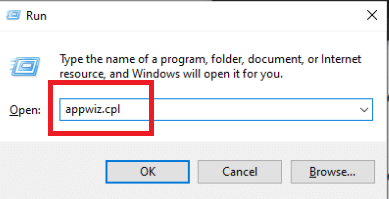
3. გადაახვიეთ დაინსტალირებული ელემენტების სიაში პროგრამები და ფუნქციების გვერდზე, სანამ არ იპოვით Final Fantasy XIV ინსტალაცია. დააწკაპუნეთ მასზე მარჯვენა ღილაკით და აირჩიეთ დეინსტალაცია კონტექსტური მენიუდან, რომელიც გამოჩნდება.
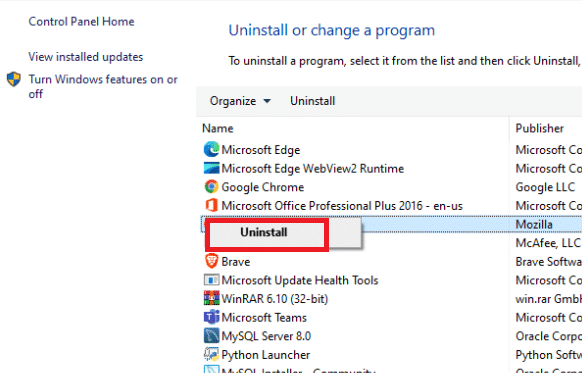
4. ოპერაციის დასასრულებლად მიჰყევით მიმართულებები დეინსტალაციის ეკრანზე.
5. გადატვირთეთ თქვენი კომპიუტერი როდესაც პროცედურა დასრულდება და შემდეგ ხელახლა დააინსტალირეთ Final Fantasy XIV კლიენტი დან ოფიციალური გვერდი.
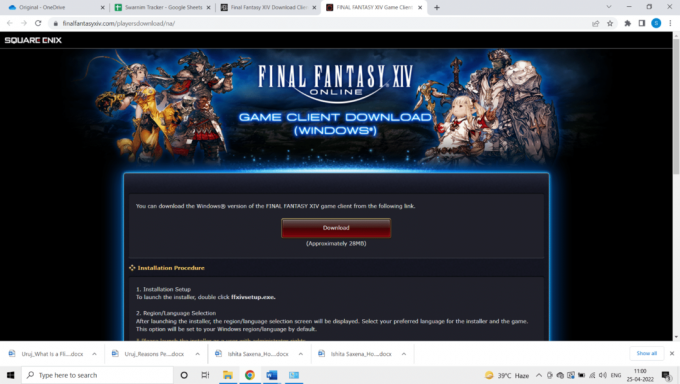
6. ინსტალაციის დასრულების შემდეგ გადატვირთეთ თამაში რომ ნახოთ პრობლემა მოგვარებულია თუ არა.
7. თუ პრობლემა შენარჩუნებულია, გადადით ქვემოთ მოცემულ შესაძლო გადაწყვეტაზე.
ასევე წაიკითხეთ:შეასწორეთ Fallout New Vegas მეხსიერების ამოწურვის შეცდომა
მეთოდი 10: აიძულეთ FFXIV იგნორირება UPnP
თუ ქვემოთ მოყვანილი არცერთი მეთოდი არ მუშაობდა და ამ შეცდომას აწყდებით კომპიუტერზე, შესაძლოა შეუძლია პრობლემის გადაჭრა Final Fantasy XIV.cfg ფაილის შეცვლით, რათა აიძულოს შესრულებადი თავი აარიდოს გამოყენებას UPnP. თუ გსურთ სცადოთ ეს გამოსავალი, უბრალოდ მიჰყევით ქვემოთ მოცემულ ნაბიჯებს, რათა Final Fantasy უგულებელყოთ UPnP და გამოასწოროთ FFXIV შეცდომა 90002.
1. გახსენით ფაილების მკვლევარი.
2. შემდეგ გადადით დოკუმენტები და მერე ჩემი თამაში, შემდეგ ორჯერ დააწკაპუნეთ FF14 საქაღალდე.
3. როდესაც თქვენ ხართ FF14 საქაღალდე, დააწკაპუნეთ მარჯვენა ღილაკით FFXIV.cfg და აირჩიეთ გახსენით და მერე Notepad კონტექსტური მენიუდან, რომელიც გამოჩნდება.
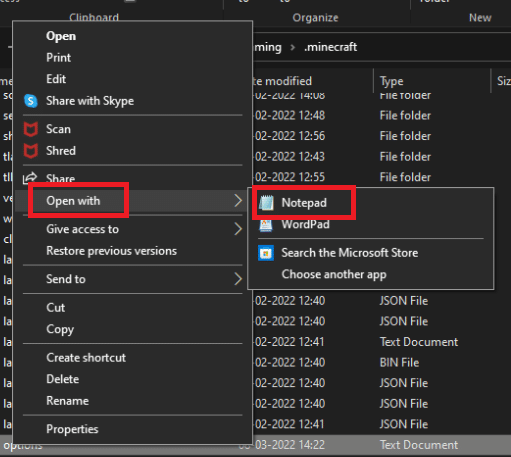
4. გამოყენება Notepad ++ სტანდარტული Notepad პროგრამული უზრუნველყოფის ნაცვლად, თუ დაინსტალირებული გაქვთ უფრო ეფექტური ტექსტური რედაქტორი.
5. მას შემდეგ რაც წარმატებით გახსნით .cfg ჩაწერეთ Notepad-ში, გადაახვიეთ პარამეტრების სიაში, სანამ არ მიაღწევთ Ქსელის პარამეტრები.
6. შეცვალეთ UPnP-ის მნიშვნელობა 1 რომ 0 ქსელის პარამეტრებში, შემდეგ შეინახეთ კორექტირება.
Შენიშვნა: დარწმუნდით, რომ არ შეცვლით .cfg ფაილის სახელს ცვლილებების შენახვისას.
რეკომენდებულია:
- Windows 10-ზე ინტერნეტის მუდმივად ვარდნის გამოსწორება
- გამოასწორეთ Fallout 4 Script Extender, რომელიც არ მუშაობს Windows 10-ზე
- შეასწორეთ Minecraft კავშირის დრო ამოიწურა დამატებითი ინფორმაციის შეცდომის გარეშე
- გამოასწორეთ PUBG არ მუშაობს Windows 10-ზე
ვიმედოვნებთ, რომ ეს ინფორმაცია თქვენთვის სასარგებლო აღმოჩნდა და თქვენ შეძელით გადაჭრა FFXIV შეცდომა 90002 პრობლემა. გთხოვთ, შეგვატყობინოთ, რომელი ტექნიკა იყო თქვენთვის ყველაზე მომგებიანი და გამოიყენეთ ქვემოთ მოცემული ფორმა, თუ გაქვთ რაიმე შეკითხვა ან კომენტარი.



